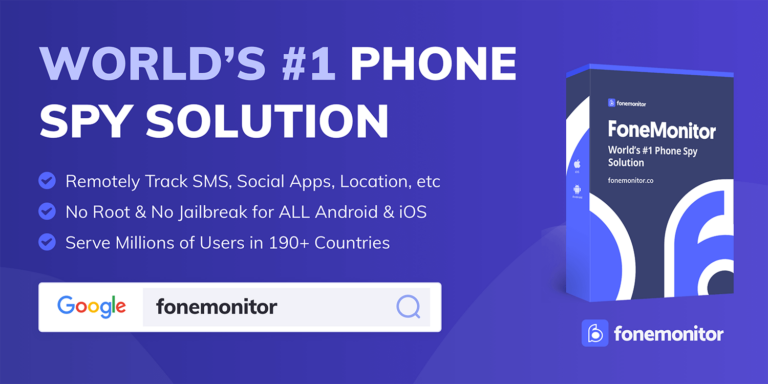Что такое Werfault.exe? – Программное обеспечение протестировано
Если у вас возникли проблемы, связанные с Werfault.exe в вашей системе Windows 10/11, то вы попали по адресу. Когда дело доходит до компьютерных программ, ничто не остается совершенным. Таким образом, вы всегда должны быть готовы исправить то и это время от времени. Но прежде чем мы приступим к решению вопросов, связанных с нашей темой обсуждения, давайте сначала разберемся, что делает Werfault.exe, а также его функциональность в системе Windows 10/11.
Обратите внимание, что Werfault.exe не является вредоносной программой, а является важным инструментом, который необходим вашей системе для правильной работы. Однако, как и любые другие процессы или программы Windows, он также не застрахован от ошибок. Поэтому время от времени вы неизбежно будете сталкиваться с проблемами, связанными с Werfault.exe.
О Werfault.exe
Werfault.exe — это системный процесс, который отвечает за сообщения об ошибках Windows 10/11. Программа вызывается многими программами для записи и сообщения об ошибках в систему. Например, если один из процессов в вашей системе дает сбой, Werfault.exe отвечает за сообщение о проблеме в Microsoft.
Инструмент важен как для пользователя, так и для разработчика, поскольку он может предоставить важную информацию о возникшей ошибке, а также о возможном решении. Полученные данные также можно использовать для улучшения функциональности программы или системы Windows в целом.
Как упоминалось выше, ни одна программа не застрахована от проблем. Даже Werfault.exe, предназначенный для сообщения об ошибках, также может столкнуться с проблемами. Функцию отчетов об ошибках Windows можно отключить или изменить ее настройки. Это может быть идеальным вариантом, если процесс работает со сбоями и вызывает проблемы в вашей системе.
Распространенные ошибки, связанные с Werfault.exe
Несколько ошибок могут указывать на проблему с Werfault.exe, и они включают в себя:
Высокая загрузка ЦП — это наиболее распространенная и фатальная проблема, связанная с Werfault.exe. Когда возникает эта ошибка, проблема заставит ваш ЦП работать в более высоком диапазоне в течение длительного периода. Как мы все знаем, ЦП — это процессор вашего компьютера. Запуск на более высоком диапазоне может вызвать нестабильность системы. Кроме того, это может привести к повреждению процессора компьютера. Поскольку неисправный процесс может резко увеличить загрузку процессора, вам также может быть сложно управлять компьютером, когда процессор не справляется с другими программами. Поэтому, как только вы начнете сталкиваться с этой проблемой, вы должны решить ее как можно скорее.
Файлы, которые повреждены или отсутствуют — эта ошибка приводит к сбою системы при попытке найти Werfault.exe, что приводит к появлению сообщений об ошибках. Если файлы отсутствуют, система не сможет найти Werfault.exe. Более того, поврежденные файлы или ключи реестра также могут приводить к ошибкам Werfault.exe. Ключи реестра или файлы могут быть повреждены во время обновления системы или при атаке вредоносного программного обеспечения.
Другие ошибки Werfault.exe, с которыми вы можете столкнуться, включают:
- Ошибка программы Werfault.exe
- Не удалось найти Werfault.exe
- Проблемы с запуском процесса
- Werfault.exe не запускается
- Ошибка программы
- Werfault.exe не найден
- Неверный путь Werfault.exe
- Произошла ошибка, и Werfault.exe необходимо закрыть
Если какая-либо из этих проблем возникает на вашем ПК, вам необходимо немедленно решить ее, выполнив следующие простые решения, приведенные ниже.
Как исправить Werfault.exe в Windows 10/11?
Вам не нужно быть техническим гуру, чтобы освоить эти решения. Даже если вы раньше не занимались устранением неполадок системы, все, что вам нужно сделать, это сосредоточиться и вернуть компьютеру его работоспособное состояние. Скомпилированные нами решения могут устранить ошибки Werfault.exe.
Обратите внимание, что другие методы потребуют разрешения администратора. Это нормально, так как Windows использует эту функцию, чтобы избежать ненужного доступа к важным системным процессам.
Запустите средство проверки системных файлов (SFC)
Запустите встроенное сканирование SFC для выявления, а также устранения различных системных проблем. Если возникающая проблема связана с отсутствующими или поврежденными файлами и ключами реестра, сканирование SFC является хорошим началом. Вы можете запустить этот процесс, выбрав «Командная строка» > «Запуск от имени администратора» (введите пароль при появлении запроса) > вставьте sfc/scannow в командную строку и нажмите Enter. Затем процесс начнет сканирование, и его завершение может занять некоторое время. После этого отобразятся найденные и устраненные проблемы. Перезагрузите компьютер.
Запустите средство диагностики памяти Windows.
Еще один способ попытаться решить проблемы, связанные с Werfault.exe, — запустить средство диагностики памяти Windows. Хотя решение не самое надежное, значительная часть пользователей получила положительные результаты от инструмента. Чтобы запустить инструмент, в строке поиска введите «Диагностика памяти Windows» и нажмите «Ввод». Выберите инструмент из появившихся результатов, а затем выберите «Перезапустить сейчас и проверить наличие проблем» (рекомендуется). После этого ваша система немедленно перезагрузится. Перед запуском этой программы убедитесь, что все ваши файлы и документы сохранены. Подождите, пока процесс запустится и исправит ошибки. При перезагрузке системы вы увидите, как работает средство диагностики памяти, сканирующее ваш компьютер.
Проведите сеанс очистки диска
Если вы держите слишком много мусора на своем компьютере, есть вероятность, что вы столкнетесь с различными системными ошибками, и Werfault.exe не исключен. Это связано с тем, что система не может быстро реагировать, потому что будет слишком много ненужных файлов, что приведет к тайм-ауту Werfault.exe.
Совет: не все будет удалено в процессе очистки. Поэтому рекомендуется избавиться от самых последних временных файлов в вашей системе. Для достижения тщательного результата очистки рекомендуется использовать сторонний надежный инструмент.
Вы можете начать этот процесс, выполнив поиск «Очистка диска» в поле поиска на панели задач. Нажмите на утилиту очистки диска, затем выберите диск, который вы хотите очистить, и нажмите Enter. Сканирование начнет работать и может занять пару минут. Затем вам будет предложено выбрать файлы, которые вы хотите удалить, в разделе с пометкой Файлы для удаления. Из этого списка мы рекомендуем удалять временные интернет-файлы, отчеты об ошибках, диагностику обратной связи, файлы оптимизации, пакеты драйверов, корзину, а также миниатюры и т. д. После выбора нажмите «ОК» и дождитесь завершения процесса.
Сканировать систему на наличие вредоносных программ
В большинстве случаев, когда ваш компьютер сталкивается с поврежденными файлами, это может быть связано с заражением, вызванным вредоносным программным обеспечением. Таким образом, важно провести полное сканирование системы, используя авторитетный инструмент, такой как Инструмент безопасности Auslogics Anti-Malware. Инструмент для защиты от вредоносных программ может сканировать и искать подозрительные программы, которые могли повлиять на Werfault.exe, что привело к системным ошибкам.
Продолжить чтение